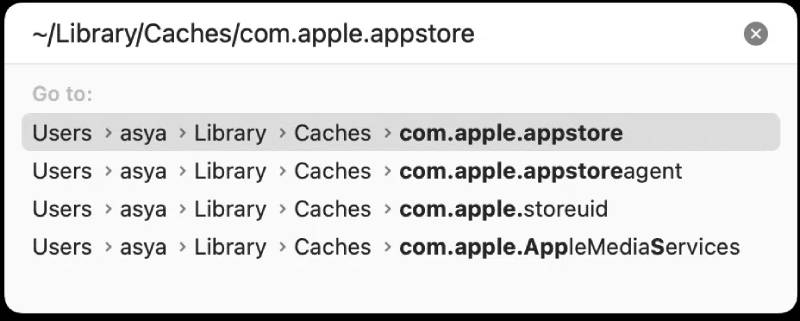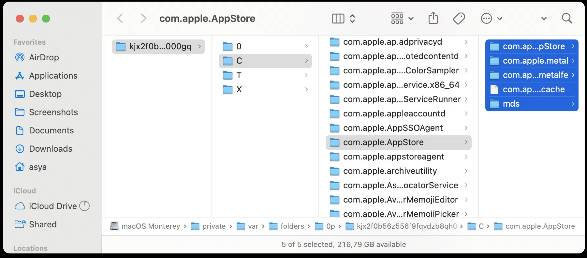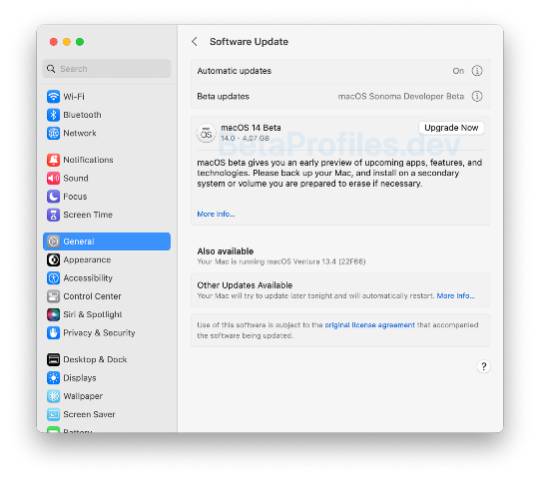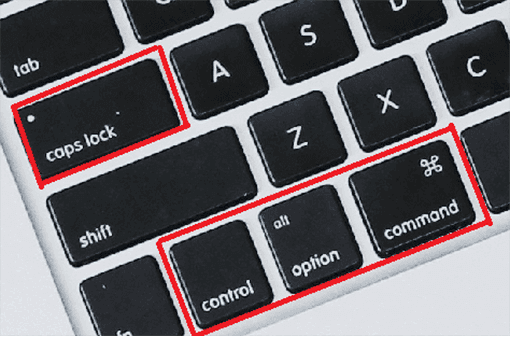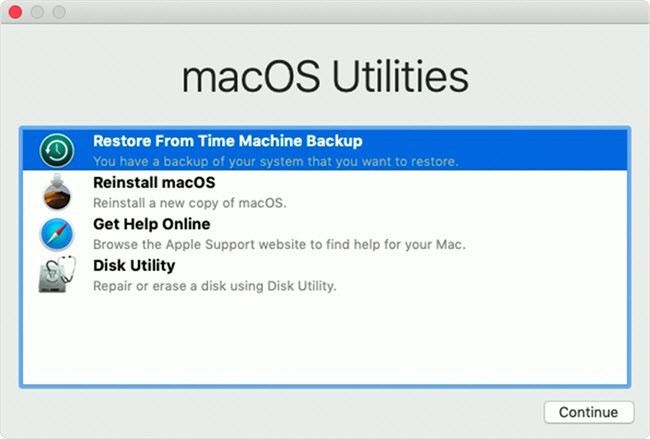Daha önce hiç karşılaştınız mı? macOS Sonoma beta güncellemesi görünmüyor? Yeni özellikler için heyecanlandığınızda ve bunlara erişiminiz olmadığında bu çok üzücü. Ancak endişelenmeyin, sorunla karşı karşıyaysanız ve çözümünü arıyorsanız, aramanız kesinlikle burada sona erecek.
Bu makalede, Mac güncellemesinin neden görünmediği ve çözümünün ne olduğu da dahil olmak üzere bu sorunla ilgili her şeyi tartışacağız. Bu makaleyi okuduktan sonra, tüm Sonoma Beta Güncellemelerini alacaksınız.

- Bölüm 1: Mac'im Neden Sonoma Beta Güncellemesini Göstermiyor??
-
Bölüm 2: macOS Sonoma Beta Güncellemesinin Görünmemesi Nasıl Giderilir?
- Yöntem 1. Uyumluluğu Kontrol Edin
- Yöntem 2. Mac'inizi Kapatın ve Yeniden Başlatın
- Yöntem 3. macOS Sonoma güncellemelerini göstermek için Yazılım Güncellemelerini Yenile
- Yöntem 4. Mac'te İnternet Bağlantısını Kontrol Edin
- Yöntem 5. Finder Yardımı ile App Store Önbelleğini Temizleme
- Yöntem 6. macOS Sonoma Beta Profilini Yeniden Yükleyin
- Bonus İpucu: macOS Sonoma Beta Güncellemesinden Sonra Kayıp Veriler Nasıl Kurtarılır?
Bölüm 1: Mac'im Neden Sonoma Beta Güncellemesini Göstermiyor?
macOS güncellemesi uygulama mağazasında görünmüyorsa, bunun birkaç nedeni olabilir. İşte bazı olası açıklamalar:
- Apple Geliştirici Programı'nın bir parçası değilsiniz: Sonoma beta güncellemesine erişmek için Apple Geliştirici Programı üyesi olmanız gerekir. Üye değilseniz macOS Sonoma beta güncellemesini bulamazsınız.
- Beta güncellemelerini etkinleştirmediniz: Mac'inizde beta güncellemelerini alma seçeneğini açmadıysanız, Sonoma beta güncellemesi yazılım güncellemesi bölümünde görünmeyecektir.
- Mac'iniz uyumlu değil: Sonoma beta güncellemesi yalnızca belirli Mac bilgisayar modelleri için kullanılabilir. Mac'iniz bu modellerden biri değilse, yazılım güncellemelerini kontrol ettiğinizde macOS güncellemesi görünmez.
Bölüm 2: macOS Sonoma Beta Güncellemesinin Görünmemesi Nasıl Giderilir?
macOS Sonoma beta güncellemesinin görünmemesi sorunuyla karşılaşıyorsanız, sorunu çözmek için deneyebileceğiniz birkaç yöntem vardır.
Yöntem 1. Uyumluluğu Kontrol Edin
macOS Sonoma Beta güncellemesinin cihazınızla uyumlu olduğundan emin olmak için aşağıdaki adımları izleyin:
Adım 1. Ekranınızın köşesinde bulunan siyah Apple simgesine tıklayın. Şimdi, açılır menüden "Bu Mac Hakkında "yı seçin.
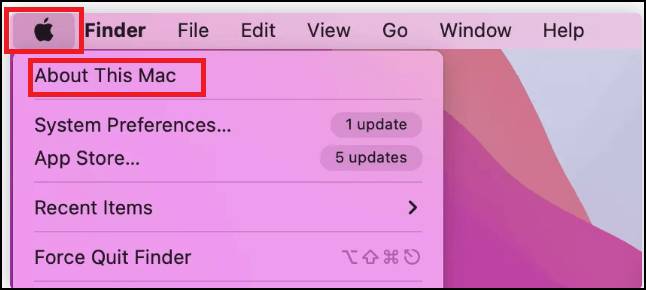
Adım 2. Görüntülenen ekranda Mac'iniz hakkında ayrıntılı bilgi bulabilirsiniz.
Artık Mac modelinizi bildiğinize göre, cihazınızın macOS Sonoma ile uyumlu olup olmadığını görmek için aşağıdaki listeyle karşılaştırabilirsiniz:
- iMac (2019 veya üstü)
- iMac Pro (2017)
- MacBook Air (2018 veya üstü)
- MacBook Pro (2018 veya üstü)
- Mac Mini (2018 veya üstü)
- Mac Pro (2019 veya üstü)
- Mac Studio (tüm modeller)
- macOS Ventura 13.4 veya daha yeni sürüm
Mac modeliniz bu listede yer almıyorsa, cihazınız muhtemelen macOS Sonoma'yı indiremiyor ve yükleyemiyor demektir.
Yöntem 2. Mac'inizi Kapatın ve Yeniden Başlatın
Şu basit çözümü deneyebilirsiniz: Mac'inizi tamamen kapatın ve ardından tekrar açın. Bazen işlemci aşırı yüklendiğinde veya App Store çalışmadığında, sistemi yeniden başlatmak yardımcı olabilir. Mac'inizi kapatıp yeni bir başlangıç yaptığınızda, App Store hangi uygulamaların güncellemeye ihtiyacı olduğunu ve hangilerinin zaten güncel olduğunu belirleyebilir.
Yöntem 3. macOS Sonoma güncellemelerini göstermek için Yazılım Güncellemelerini Yenile
"Güncelleme kontrol edilemiyor" hatasıyla karşılaştığınızda veya mevcut hiçbir güncelleme gösterilmediğinde Mac'inizdeki Yazılım Güncellemesini yenilemek için aşağıdaki adımları deneyebilirsiniz:
Adım 1. Mac'inizde "Sistem Tercihleri "ni açın. Bunu ekranın sol üst köşesindeki Apple menüsüne tıklayarak ve açılır menüden "Sistem Tercihleri "ni seçerek yapabilirsiniz.
Adım 2. Sistem Tercihleri penceresinde, "Yazılım Güncelleme" seçeneğini bulun ve tıklayın. Bu, Yazılım Güncelleme ayarlarını açacaktır.
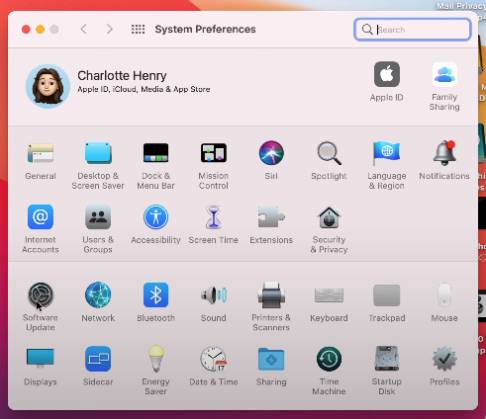
Adım 3. En son Sonoma güncellemelerini aramak için "Güncellemeyi Kontrol Et" düğmesine tıklayın. macOS Sonoma beta güncellemesi mevcutsa, güncellemeler listesinde görünmelidir. Yükleme işlemini başlatmak için "Şimdi Güncelle" düğmesine tıklamaya devam edebilirsiniz.
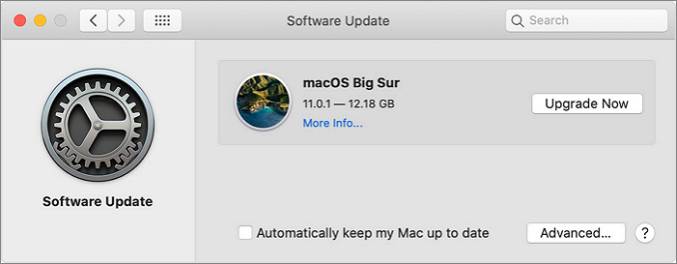
Yöntem 4. Mac'te İnternet Bağlantısını Kontrol Edin
macOS Sonoma Beta güncellemesinin görünmemesi sorununu çözmek için Mac'inizdeki internet bağlantısını kontrol etmeyi deneyebilirsiniz. İşte size yardımcı olacak adım adım bir kılavuz:
- Ekranınızın sol üst köşesindeki Apple menüsüne tıklayın. Açılır menüden "Sistem Tercihleri "ni seçin.
- Sistem Tercihleri penceresinde "Ağ" üzerine tıklayın. Wi-Fi veya Ethernet bağlantınızın yanında internete bağlı olduğunuzu gösteren yeşil noktayı arayın.
- Bir Wi-Fi ağına bağlıysanız, "Gelişmiş" düğmesine tıklayın, ardından IP adresinizi, yönlendirici adresinizi ve diğer ağ bilgilerini görüntülemek için "TCP/IP" sekmesini seçin.
Bu adımları izleyerek internet bağlantınızı kontrol edebilir ve düzgün çalıştığından emin olabilirsiniz. Bu, macOS Sonoma Beta güncellemesine erişebilme şansınızı artıracaktır.
Yöntem 5. Finder Yardımı ile App Store Önbelleğini Temizleme
App store önbelleğini temizlemek, macOS Sonoma Beta güncellemesinin görünmemesini düzeltmek için bir başka etkili yöntemdir.
Aşağıdaki adımları takip edebilirsiniz:
- Dock'taki Finder simgesine tıklayarak veya klavyenizde Command + N tuşlarına basarak yeni bir Finder penceresi açın.
Ekranın üst kısmındaki menü çubuğunda "Git" üzerine tıklayın, ardından açılır menüden "Klasöre Git..." seçeneğini seçin. "Klasöre Git" iletişim kutusunda aşağıdaki yolu yazın ve Enter tuşuna basın: "~/Library/Caches/com.apple.appstore/"

- Bu sizi App Store önbellek klasörüne götürecektir. Bu klasördeki tüm dosyaları seçin ve Çöp Kutusuna taşıyın.
- Ardından, "com.apple.appstoreagent" klasörüne gidin ve dosyaları buradan da kaldırın.
Dosyaları Çöp Kutusuna taşıdıktan sonra, önbellek dosyalarını kalıcı olarak silmek için boşaltın.

Yöntem 6. macOS Sonoma Beta Profilini Yeniden Yükleyin
Şimdi, herkes macOS Sonoma geliştirici beta sürümünü ücretsiz olarak indirin ve yükleyin!
Daha önce Mac kullanıcıları geliştirici programına kaydolmak için 99$ ücret ödemek zorundaydı. Ancak Apple, politikasında bir değişiklik yaptı ve artık geliştirici olarak kaydolan herkesin macOS Sonoma beta, iPadOS 17 beta, iOS 17 beta, watchOS 10 beta ve tvOS 17 beta dahil olmak üzere beta yazılımlarını yıllık üyelik ücreti ödemeden özgürce indirmesine ve yüklemesine izin veriyor.
macOS Sonoma beta sürümünü yüklemek veya yeniden yüklemek istiyorsanız, Apple'ın geliştirici sayfasını ziyaret edebilir ve Apple Kimliğinizi kullanarak kaydolabilirsiniz. Bunu yaptıktan sonra, macOS Sonoma beta sürümünü indirmek ve yüklemek için aşağıdaki adımları izleyin:
Sistem Ayarları'nı açın ve Genel > Yazılım Güncelleme'ye gidin.

- "Beta güncellemeleri "nin yanında bulunan bilgi düğmesine (içinde bir daire ve "i" olan) tıklayın.
- macOS Sonoma Geliştirici beta sürümünü seçin.
- Ana sisteminize macOS Sonoma yüklemek istiyorsanız, "Şimdi Yükselt" seçeneğine tıklayın.
Bir geliştirici hesabınız olmasına rağmen macOS Sonoma geliştirici beta sürümünün Sistem Ayarlarında görünmemesi sorunuyla karşılaşırsanız aşağıdaki ipuçlarını deneyebilirsiniz:
- Mac'inizin Apple Geliştirici programına kaydolurken kullandığınız Apple Kimliği ile oturum açtığından emin olun.
- Mac'inizi macOS 13.4 veya sonraki bir sürüme yükseltme.
- Sistem Ayarları'nı kapatın ve Yazılım Güncelleme'yi tekrar kontrol edin. Sorun devam ederse Mac'inizi yeniden başlatmayı ve tekrar denemeyi deneyin.
Bonus İpucu: macOS Sonoma Beta Güncellemesinden Sonra Kayıp Veriler Nasıl Kurtarılır?
İşletim sisteminizi güncellerken, özellikle de beta güncellemelerini yüklerken her zaman veri kaybı riski vardır. macOS Sonoma beta güncellemesi test ve kalite güvencesinden geçmiş olsa da, veri kaybına veya diğer sorunlara neden olma ihtimali hala vardır. Ancak endişelenmeyin, şunları kullanabilirsiniz 4DDiG Mac Veri Kurtarma Kayıp verilerinizi birkaç dakika içinde kurtarmak için. Bu güvenilir araçla Mac'teki sabit sürücünüzden kayıp verileri kurtarmak için adım adım kılavuz aşağıda verilmiştir.
İlk olarak, 4DDiG-Mac'i yükleyin ve açın. Ardından, bilgisayarınızda bir konum seçin. Farenizi seçilen konumun üzerine getirdiğinizde, sağ alt köşede "Tara" yazan küçük bir simge belirecektir. Kaybolan tüm dosyaları aramaya başlamak için "Tara "ya tıklayın.
Ücretsiz İndirPC içinGüvenli İndir
Ücretsiz İndirMAC içinGüvenli İndir

Tarama işlemi, silinen tüm dosyaların üzerinden geçtiği için biraz zaman alabilir. Tarama tamamlandıktan sonra, daha fazla ayrıntı görmek ve önizleme yapmak için belirli dosya türlerine tıklayabilirsiniz.

Kurtarmak istediğiniz dosyaları bulduğunuzda, "Kurtar" düğmesine tıklayın. Ardından, bulduğunuz dosyaları kaydetmek için bilgisayarınızda bir konum seçin.

Sonuç
Bunlar, macOS Sonoma beta güncellemesinin görünmemesi için birkaç çözümdü. Öncelikle Mac'imin neden yazılım güncellemelerini göstermediğini belirlemeniz gerekir. Daha sonra yukarıda tartışılan farklı çözümleri deneyebilirsiniz.
macOS Sonoma Beta Profilini yeniden yüklemeniz durumunda, disk verilerini kaybetme olasılığı vardır. Ancak aşağıdakileri kullanarak verileri kolayca kurtarabilirsiniz 4DDiG Mac Veri Kurtarma. Bu yazılım, disk verilerinizi kurtarmak için çok kolay ve kullanışlı bir çözüm sunar. Denemek için tereddüt etmeyin!